Как да изтриете обект в Photoshop, Photoshop от Olechka
 Как да изтриете обект в Photoshop
Как да изтриете обект в Photoshop

Това е урокът, съвсем проста и изисква само няколко стъпки, но, по мое мнение, е важно.
Понякога ние искаме да оставим на снимката е само на любим човек или конкретно лице, да се отървете от ненужните предмети точно на снимката, която има, било то хора, предмети, лого, накрая, ако намерите снимка в интернет, но искам да го използвам за себе си ,
Какви инструменти на Photoshop CS5 или други версии се използват за това?
Аз ще ви кажа за него по примера на две снимки, които са изтеглени от интернет. Мислиш ли, че вече сте познати инструменти, използвани в предишните уроци, и да научат нови.
Не мога да се движат далеч от морската тема, за лятото, и така искам морето.
Нека не губим време и да започне урока!
Тук е първата снимка на група от хора, които се ползват от слънцето и морето.
Не забравяйте, че оригиналната снимка, за да ги обработваме в Photoshop нарича източник. Кой дойде с тази дума, но вие ще го видите често.

Реших да напусна върху снимките, само човек четеше списание на повърхността на морето, всичко останало ще се отстранят, като се използват най-вече ви познати вече правоъгълник Изберете инструмент.
За справка обект може да разпредели всеки инструмент за избор (правоъгълна, овална селекция, ласо и така нататък).
1. Надявам се, че вече си спомня как да отворите файла в Photoshop и повторете на екрана няма. Меню - File - Open ... В този случай, ние сме отваряне на изходния код 1.

3. Преименувайте слоя също е по избор, но ние помним и това действие. В крайна сметка, само постоянна практика в Photoshop, използвайте постоянно едни и същи операции ще донесат своите действия стават автоматични и ще улесни работата ви в програмата Photoshop.

4. Сега, за да видите по-добре трансформацията на снимката, ще увеличи своя мащаб в работно поле. пикселите източника-1900 в ширина. За да направите това, поставете този 100% в левия ъгъл на лентата на състоянието.

5. И сега ние започваме да премахнете нежелани обекти от снимка. Ще започна с най-малките. Това е червена шамандура. За да направите това, активирайте правоъгълник Изберете инструмента и извади обекта.

След като изберете даден обект отидете в Меню - Edit - Fill ...
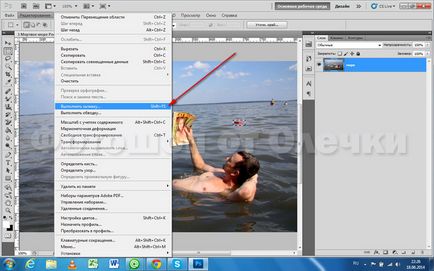
Но ние не го изпълни с цвят на кожата, както сме правили и в създаването на рамка за уроци и да използвате функцията за запълване на базата на съдържанието. В програмата Photoshop CS5 тя разбра как да попълните във фонов режим до елемента.
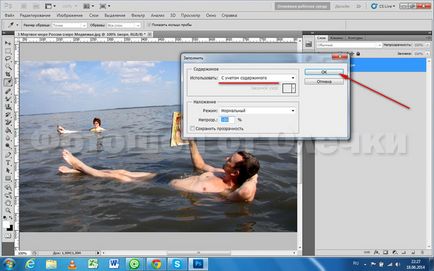
Щракнете върху OK, а след известно време ние виждаме, че шамандурата изчезна и на негово място парче от морето.

Можете да премахнете избора, като отидете на Menu - Избор - Отмяна на избора. и се пристъпи към премахване на ненужни нови обекти.
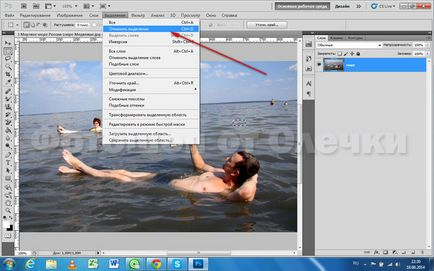
И не можете да премахнете селекцията. Ако всички от един и същи инструмент изберете Избор Правоъгълна нещо друго, в този случай жените, внимавай за нещо във водата, първият избор (шамандура) се отменя само по себе си. Така че аз заличава мъжете от своя страна. Обектите са малки и не трябва да се забъркваш с около за дълго време с тях.
Сега ние трябва да премахнете снимка на жена и на отражението си във водата. Тази задача е по-трудно, тъй като по-голямата обекта, толкова повече грешки в попълването избраната област.
Така че аз започнах да се отстранят частите му. Изберете главата и раменете. Отворете менюто - Edit - Fill - С оглед на съдържанието.

Щракнете върху OK, и пълнене на морето аз наистина не харесва, а не на главата и раменете, но аз нямам нищо.

Малки парчета разделят и отстранени по същия начин отражението си във водата и краката. И след това отново се подчертае е голяма част от парчето, което е една жена,

и повторете менюто - Edit - Fill - С оглед на съдържанието - ОК. Струваше ми се, че част от морето, което се показва в фрагмента, е малко по-различно в някои области от главния повърхността на морето.
За да се разгърне поправката е нов инструмент на Photoshop размазване. Поставих мека четка параметри на диаметър 19 бр, 41% твърдост.

И малко се е отразило това място.
Мисля, че това се оказа лошо. Освен това, намален размер на I картина до 700 пиксела в ширина (Меню - Размер на изображението - изображение).
Запазване на обработените изображения в JPG формат, известен метод: Меню - Файл - Съхраняване на Web & Devices.
И един човек с едно списание на повърхността на морето пред вас.


Нека да го премахнете. Имам определени правоъгълник Изберете инструмента за всички логото, след като приключи действието, което вече знаем попълнено избор от гледна точка на неговото съдържание, но ...
След тези стъпки, на лявата ръка на момичето да получите някои застроена. Извадете го от инструмента Healing Brush. За да направите това, ние го активирате. Задръжте натиснат клавиша Alt на клавиатурата си и левия бутон на мишката, кликнете върху голяма част от кожата на лявата си ръка, а след това работи с четка, премахване на дефекти в снимката.

Аз исках да рисувам върху лакътя на лявата си ръка, която е осветена от водата. За да активирате този нов инструмент за вас марки и потребителски четки.

I прилага твърд кръгла четка, която е равна на диаметъра на пресата. Диаметър взе 32 бр, твърдост - 50%. Можете да опитате други опции, за да се опитат, никой не забранява.

Сега натиснете клавиша Alt на клавиатурата си и левия бутон на мишката, кликнете върху десния лакът, който е под вода.

Stamp Tool помни мястото и го прехвърля на лявата ръка. Аз рисувани върху лакътя 2 кликвания. Belle оказа! Запазване на снимка в JPG формат и се наслаждавайте.

Моля, имайте предвид, че вторият пример, аз не я превърне в основния слой и го преименувайте.
За да обобщим: сте се научили да премахнете нежелани обекти от снимка с помощта на инструмента за избор и попълване избора въз основа на съдържанието. За да коригирате малки грешки в леене, сте научили как да използват инструменти размаже Healing Brush и печат.
Урокът е приключила! Надявам се, че можете лесно да го повторя с моя код, или снимки на вкус.
Спомних си, че не ви кажа как да поддържате PSD формат работа, така че да имате възможност да се продължи изпълнението му след това, но нека да бъде предмет на нов урок. Не казвам сбогом и на добър час.
Послепис А сички снимки към статията увеличават кликване.

Обикновено рамка в Photoshop. метод 2